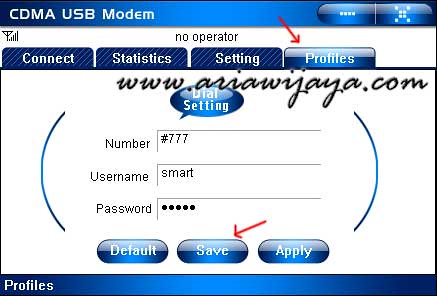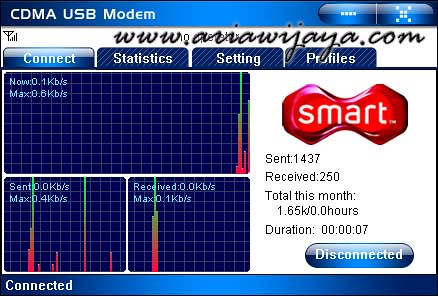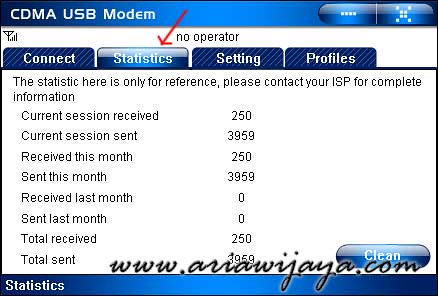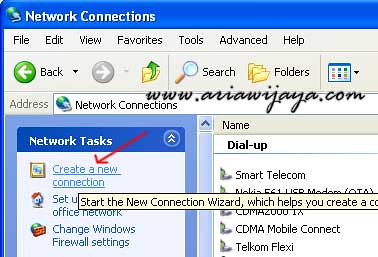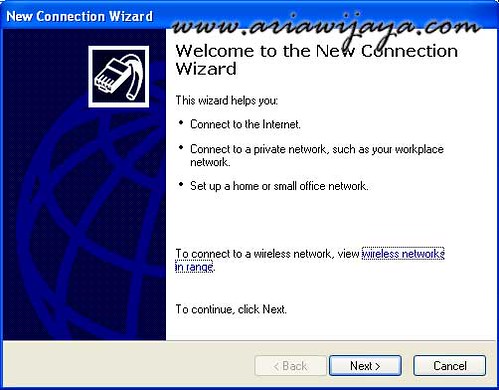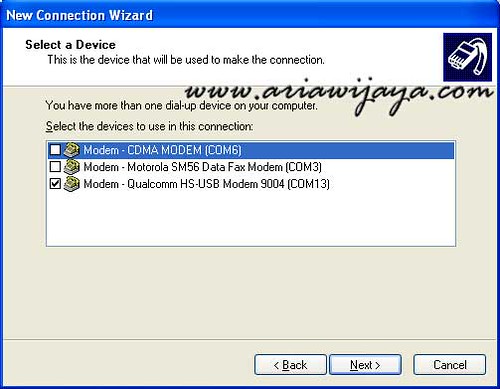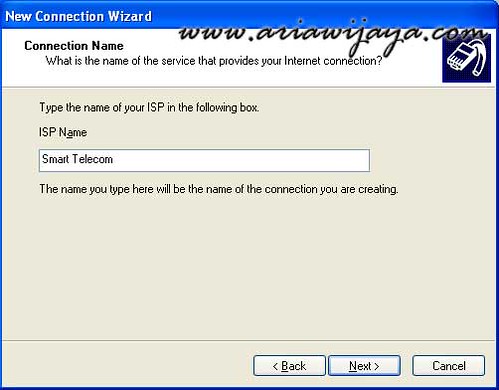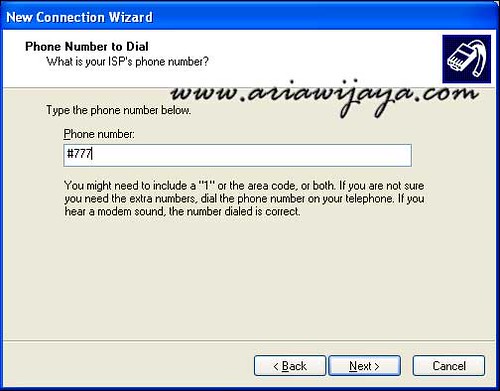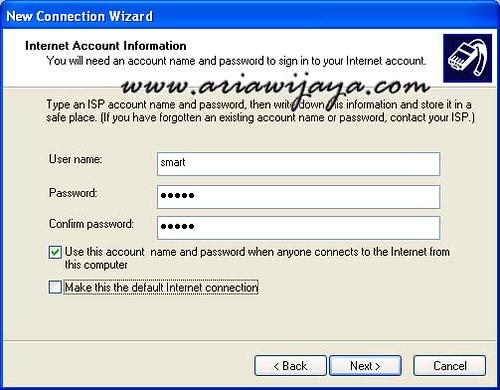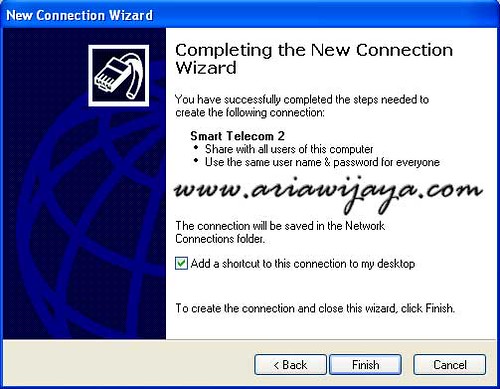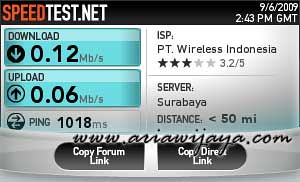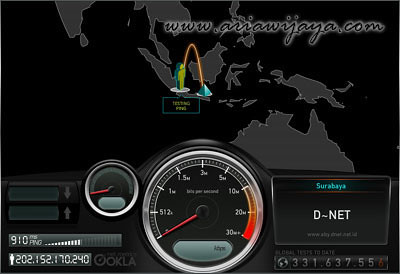
Saat ini koneksi sudah tidak lagi terbatas melalui warnet, atau di rumah dengan mencolokkan kabel telepon rumah ke PC atau laptop, tetapi kita bisa menggunakan jasa dari penyelenggaran telepon seluler GSM ataupun CDMA. Semua operator menawarkan jasa koneksi internet cukup dengan menghubungkan ponsel dengan PC atau laptop yang biasa mobile melalui kabel data, infrared, atau bluetooth. Beragam penawaran dan promosi gencar ditebarkan ke segala penjuru mulai dengan tarif murah sampai dengan kecepatan tinggi. Tapi, apakah itu akan berlaku sama bagi semua orang yang tinggal di berbagai tempat dan daerah yang mempunyai letak geografis yang berbeda-beda? Bagaimana jangkauan sinyal dari sang operator?
Nah, kita sebagai pengguna sebaiknya harus hati-hati dan bijak dalam memilih koneksi internet yang akan kita pakai.
Sebenarnya ada banyak faktor yang mempengaruhi kecepatan koneksi internet, mulai dari ponsel yang kita gunakan sebagai modem, sampai dengan peralatan pendukung seperti PC atau laptop yang mempunyai bermacam-macam spesifikasi teknis.
Di sini, saya tidak akan membahas soal ponsel ataupun peralatannya, tapi saya ingin mengajak untuk melihat kecepatan koneksi internet (kecepatan download dan upload data) yang kita gunakan secara online melalui salah satu situs penyedia jasa tes kecepatan, dan disini saya memanfaatkan Speedtest.net (http://www.speedtest.net).
Dalam pengujian ini saya menggunakan Nokia 2865 sebagai modem, koneksi dengan kabel data DCA 53, dan kartu Jagoan Starone, lokasi pengujian di kota Jogjakarta.
Langkah pertama, adalah membuka situs www.speedtest.net. Pada tampilan home akan tampak peta dunia, dan Anda akan langsung dibawa ke peta dimana kita online saat ini. Di dalam peta akan muncul beberapa gambar piramid, warna kuning menunjukkan posisi server yang kita gunakan untuk koneksi, dan piramid warna biru adalah server-server di daerah lain.
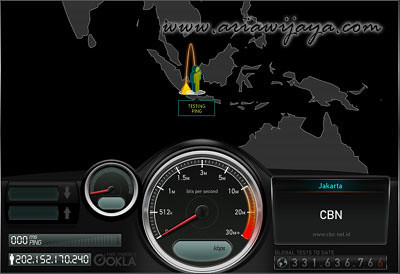
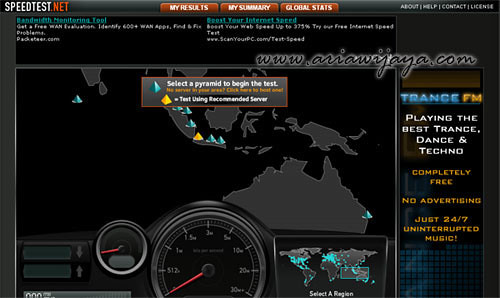
Langkah kedua, klik pada piramida warna kuning untuk menguji kecepatan download dan upload dari server yang sama lokasinya. Kita tunggu beberapa saat untuk menunggu hasil pengujiannya, setelah proses pengujian selesai maka hasilnya akan langsung ditampilkan (disini tertulis kecepatan download 134 kbps dan upload sebesar 93 kbps).
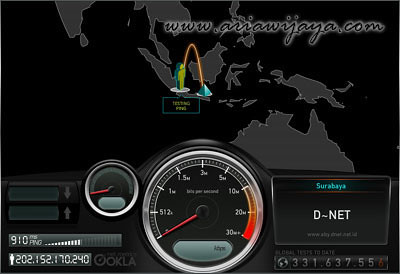
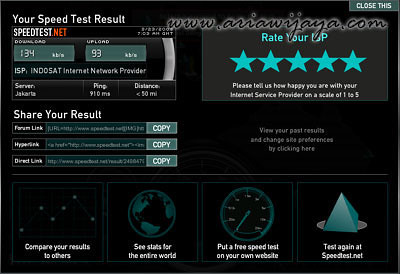
Langkah ketiga, kembali lakukan pengujian dengan memilih lokasi baru yang lebih jauh (di sini saya memilih Surabaya), hasil pengujiannya adalah 133 kbps untuk kecepatan download dan 61 kbps untuk upload.
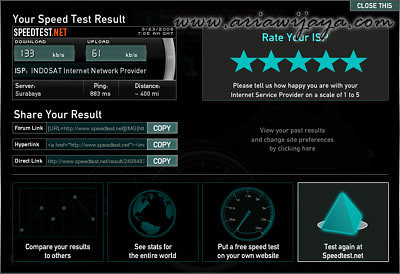
Langkah keempat, pengujian selanjutnya kita mencoba lokasi baru yang lebih jauh (di sini Singapura), dan hasilnya adalah download 133 kbps dan upload 60 kbps.
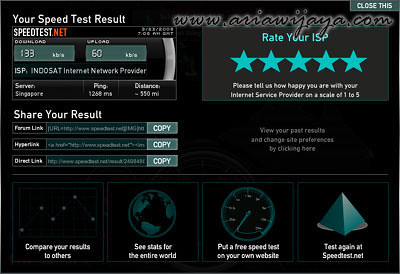
Langkah kelima, pengujian kembali ke lokasi lebih jauh lagi (di sini Madrid, Spanyol), dan hasilnya 133 kbps untuk download, dan 23 kbps untuk upload.
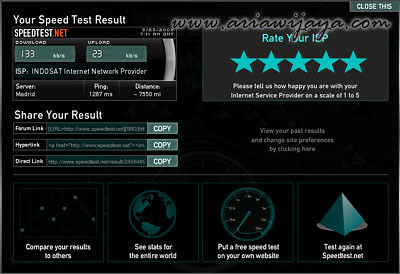
Tahapan pengujian ini tidak baku harus seperti ini, tetapi sebagai prinsip kita mencoba menguji kecepatan transfer data (download dan upload) dari lokasi terdekat sampai lokasi terjauh. Dan pengujian ini coba kita terapkan pada operator-operator GSM ataupun CDMA yang akan kita pakai, tentunya yang memiliki hasil paling bagus (kecepatan transfer data tertinggi dan stabil) yang akan kita pilih sebagai sarana untuk berhubungan dengan dunia maya.
Demikian tutorial singkat dan sederhana ini saya sampaikan, semoga bermanfaat.